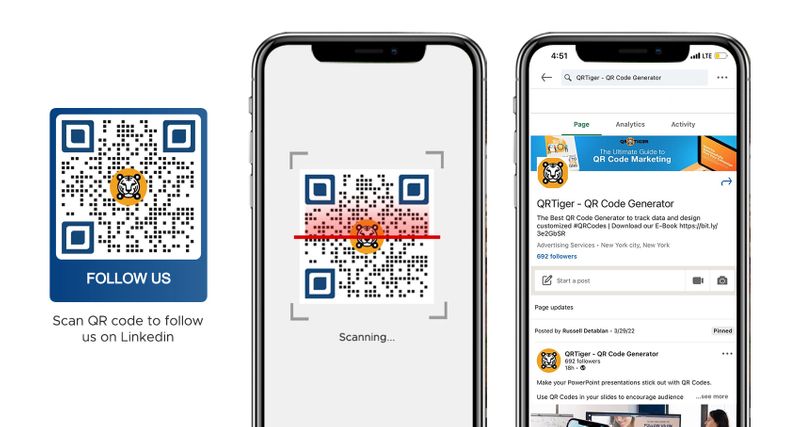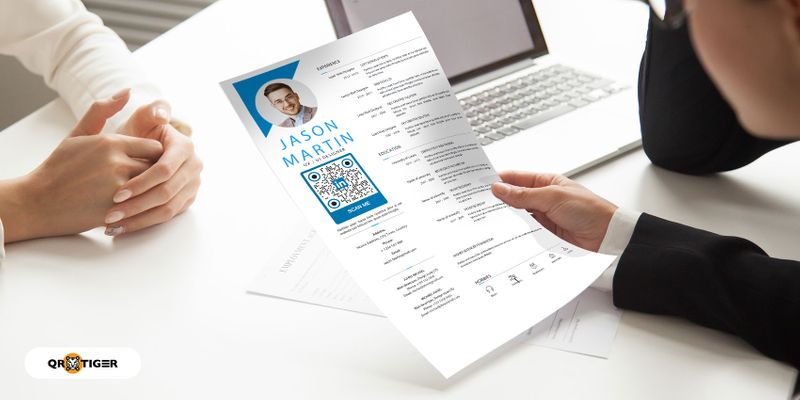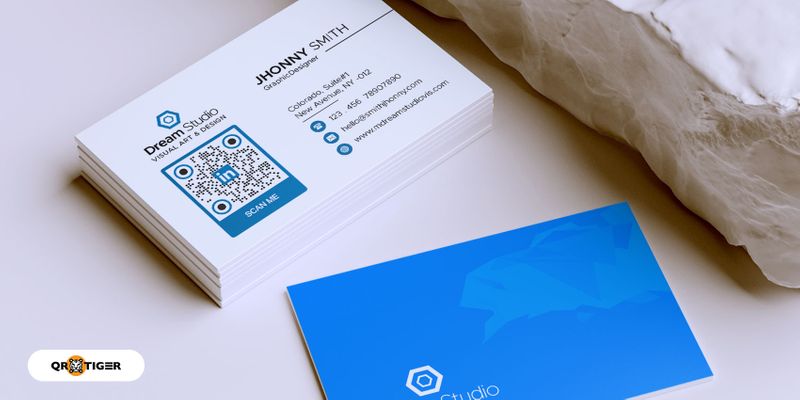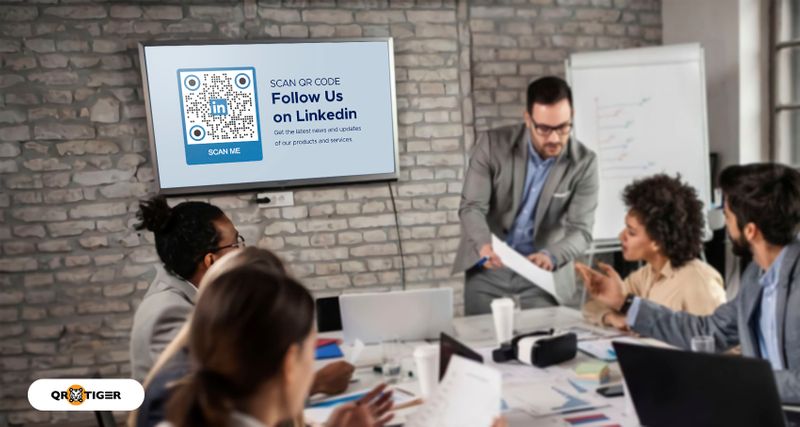Sure, please provide me with the sentence you want me to translate into Japanese.
動的なQRコードジェネレーターを使用して、メールアドレス用のカスタマイズされたQRコードを生成し、スキャンするとスキャナーをメールアプリに誘導することができ、即座にメッセージを送信することができることを知っていましたか?
QRコードは、あなたの電子メールマーケティングを向上させる最新の方法の1つです。では、マーケターはどのようにしてこれを行うのでしょうか?それについての記事がこの記事になります。
これらのQRコードが何を意味しているのか、LinkedInのQRコードを取得する方法、そしてそれを使って何ができるかを調べてみましょう!
目次 (Mokuji)
- リンクドインのQRコードとは何ですか?
- QRコードジェネレーターを使用して、ロゴ付きのLinkedInプロフィール用のQRコードを作成する方法
- LinkedInのQRコードを使用して繋がりましょう。
- スマートフォンを使ってQRコードをスキャンする方法
- LinkedInアプリを使用してQRコードをスキャンする方法
- LinkedInを活用するためにQRコードをどのように利用できますか?
- リンクトインのQRコードを作成する際のベストプラクティス
- QRコードだけで簡単にプロフェッショナルとつながりましょう。
リンクドインのQRコードとは何ですか?
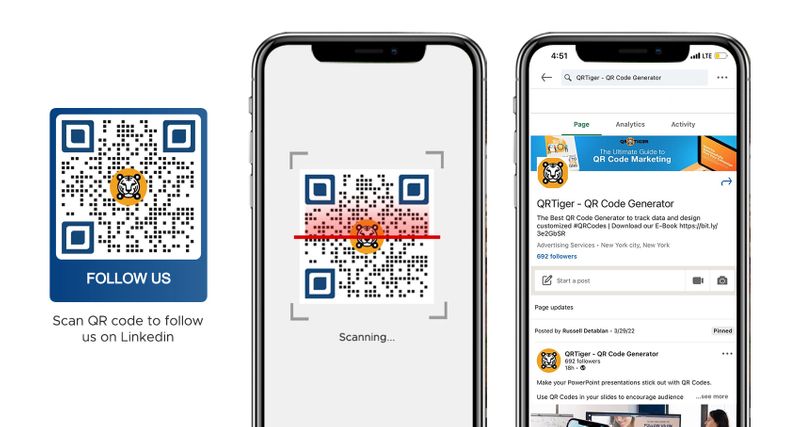
この種類のQRコードは、LinkedInプロフィールに埋め込まれたURL QRコードソリューションで、スキャナーをリダイレクトします。
LinkedInプロフィールのコネクションを増やしたい求職者やビジネスパーソンにとって、プロフェッショナルなコミュニティをさらに築くための素晴らしいツールです。
過去数年間、QRコードはあらゆる種類のマーケティングで利用されてきました。LinkedInのようなソーシャルメディア用のQRコードを作成することができるだけでなく、世界中のユーザーは製品や食品のパッケージ、パンフレット、フライヤー、広告看板などの印刷物でコードを使用することができました。
しかし、QRコード技術の進化とともに、それはソーシャルメディアの世界でも有用なツールとなっています。人々を繋ぎ、自己ブランディングにも役立つとされています。
ロゴを使ってLinkedInプロフィール用のQRコードを作成する方法について、QRコードジェネレーターを使用しています。
いくつかのQRコードプラットフォームは、インターネット上で簡単に見つけることができます。しかし、ロゴ入りのQRコードを作成するには、次のようにする必要があります。
- LinkedInプロフィールに移動し、URLをコピーしてください。
- 行ってください。 QR タイガー ホームページ。
- コピーしたURLセクションまたはソーシャルメディアのQRコードを貼り付けてください。ソーシャルメディアを選択した場合は、他のアカウントを埋め込んでください。
- QRコードを生成する方法を選択してください。静的または動的どちらかを選ぶことができます。
- ロゴを使用してLinkedIn用のQRコードをカスタマイズしてください。
- QRコードをダウンロードして印刷する前に、スキャンテストを行ってください。

リンクトインのQRコードで繋げてください。
QRコードがスキャンされると、スキャナーはあなたのプロフィールにリダイレクトされ、すぐにあなたとつながることを促します。
さらに、QRコードはスマートフォンデバイスから直接アクセス可能であり、どんなポータルでも情報を交換するのに便利です。
QRコードを使って、オフラインの会話をオンラインにも持ち込むことができます。
みんながスマートフォンを持っていて、これらのデバイスは何年もかけて進化し、スマートフォンの写真モードを使用してQRコードをスキャンするか、QRコードリーダーやスキャナーを使っています。
しかし、いくつか ソーシャルメディアプラットフォーム これらは、スナップチャット、Pinterest、InstagramなどのQRコードリーダーの例を内蔵して、年月をかけて開発されました。
スマートフォンを使用してQRコードをスキャンする方法
LinkedInのQRコードをスキャンする場合は、それらを読む方法を知っている必要があります。
ネイティブで、スマートフォンは、写真モードのカメラを使ってQRコードをスキャンすることができるようにすでに開発されていました。以下にその方法を示します。
- カメラアプリを開いてください。
- QRコードにしっかりと2〜3秒間向けてください。
- QRコードに関連するリンクを開いてください。
かなり簡単ですね?しかし、QRコードを読み取れない場合は、代わりに使用することもできます。 QRコードスキャナー Google PlayストアやApp Storeから。
私たちが使用しているQRコードを検出できる一部のアプリも、LinkedIn自体と同様に検出できます。
LinkedInアプリを使ってQRコードをスキャンする方法
リンクドインでQRコードをスキャンできることを知っていましたか? それでは、これからは知っていますね! 以下は、それを行うための簡単な手順です。
- インストールしてください。 リンクドイン アプリを開いてください。検索ボックス内のQRコードアイコンをタップしてください。 ホームタブに。
- ここから、他の人のQRコードをスキャンすることができます。誰かのQRコードをスキャンした後は、その人のプロフィールにリダイレクトされます。
ここでは、共通のつながり、共通の興味や趣味をチェックすることができます。 さらに、接続リクエストを送ることもできます!
- あなた自身のLinkedInのバーコードを見つけたい場合は、「マイコード」をタップしてください。
また、コードをメールやメッセンジャー、iMessage、その他のアプリを通じて共有したい場合は、それを選択することもできます。
そして、たった3つの簡単なステップで、自分たちのモバイルアプリを使ってどんなQRコードでもスキャンできます。
LinkedInを利用してQRコードをどのように有効活用できますか?
だから、自分のためにLinkedInコードを作成する方法を知っていますね。適切なソフトウェアを見つけて、プロフィール用のものを作成して、ファイルを保存します。では、これからどうしますか?
履歴書に
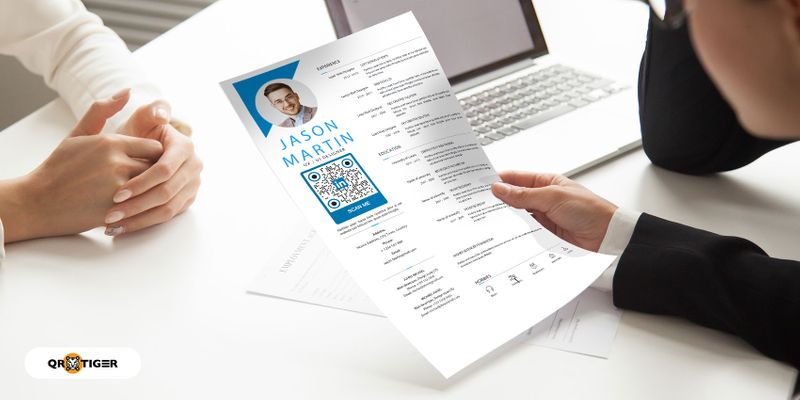
あなたはあなたの履歴書を最先端以上に設定したいですか? 履歴書のQRコード あなたの履歴書や職務経歴書にQRコードを使用すると、普通のものとは一線を画す印象を与えるでしょう。
印刷物からは、すぐに見込みの雇用主やマネージャーをあなたのLinkedInプロフィールにリダイレクトしたり、直接誘導したりできます。プロフィールにリンクされたQRコードを使うと、採用チームや雇用主は自分の携帯電話の快適さからあなたのプロフィール全体を閲覧することができます。
これもあなたを見せかけるようにします。 QRコードの専門家 これは、あなたがテクノロジー好きな人であるという印象を与えることになります。特にテクノロジーに関連する企業の職に応募する場合に、これはあなたにアドバンテージを与えるでしょう。
さらに、以前の部下や雇用主、同僚からの推薦があると、応募者としての信頼性が高まり、雇用される可能性が高まります!
履歴書にQRコードをどのように挿入すればよいですか?
QRコード生成システムを使用する方法を以下に示します。
- リンクトインのプロフィールに移動して、URLをコピーしてください。
- QR TIGERのQRコード生成ツールをオンラインで使ってください。
- コピーしたURLをURLカテゴリに貼り付けるか、ソーシャルメディアQRコードを使用してください。
- ダイナミックを選択して、QRコードのスキャンを追跡してください。
- LinkedIn用のQRコードをカスタマイズし、ロゴ、画像、またはお好きなアイコンを追加してください。たくさんの中から選択することもできます。 QRコードのテンプレート もし急いでいるなら。
- QRコードをダウンロードする前に、スキャンテストをしてください。
- コンピューターで履歴書のファイルを開いてください。
- 履歴書に添付してください。
- 印刷して展開してください。
名刺またはネットワーキングカード
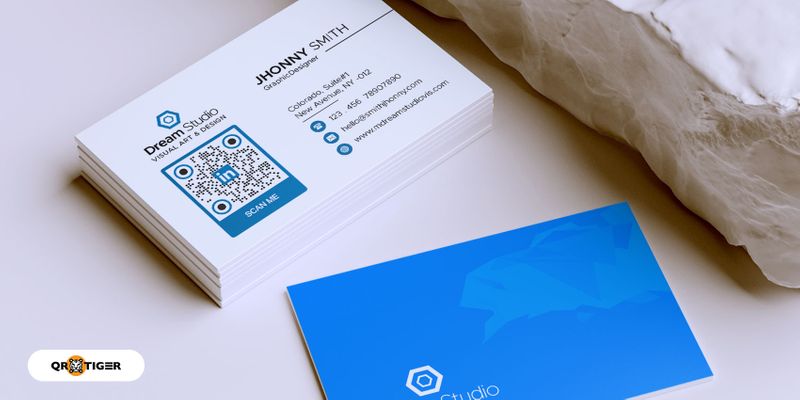
Adobeの調査 名刺の88%が1週間以内に捨てられることがわかりました。
LinkedInのQRコードジェネレーターからのコードを使用すると、ビジネスカードや名刺に添付されたQRコードを印刷して、LinkedInプロフィールにリンクさせることができます。
そのような革新的なツールを追加することは、受取人に強烈な印象を与え、初めての出会いに長く影響を与えるでしょう。
これにより、あなたが革新とテクノロジーに詳しい人であるように見えるでしょう。
従来の伝統的な名刺の代わりに、QRコードを追加してデジタルの名刺にアップグレードすることができます。
こちらがビジネスカードにQRコードを入れる方法です。
- LinkedInプロフィールにアクセスして、URLをコピーしてください。
- ロゴ統合機能付きQRコードジェネレーターのホームページに行ってください。
- コピーしたURLを貼り付けてください。 URL カテゴリーまたはソーシャルメディアのQRコードを使用してください。
- QRコードを生成する前に、StaticまたはDynamicを選択してください。
- QRコードをカスタマイズし、ロゴを追加して認識度を高めてください。
- ダウンロードする前に、QRコードのスキャンテストをしてください。
- コンピューターで履歴書ファイルを開いてください。
- 履歴書に添付してください。
- 印刷して展開してください。
会議やカンファレンス、イベントで
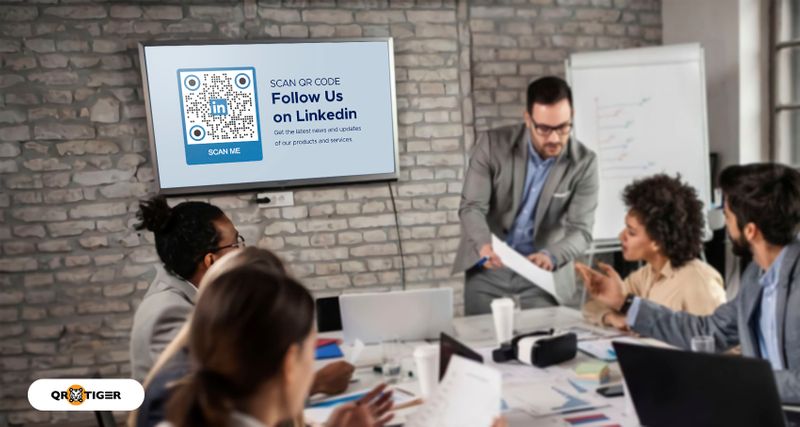
プレゼンテーションやスライドの最後に、LinkedInプロフィールのQRコードを追加することができます。そうすれば、観客がすぐにあなたにつながり、ネットワークに追加できます。
これをすると、即座につながりが生まれます。LinkedInのつながりのリクエストがその後どれだけ増えるか、実際に試してみてください。
プレゼンテーションの最後を注目させ、参加者を感動させてください!
この方法で、集まりや社交的な会合の後でもみんなと連絡を取り合うことができます。
この記事をチェックして学ぶことを確認してください。 パワーポイントプレゼンテーションでQRコードを使う方法 この正確な目的のために。
パンフレットやイベント、マーケティング資料
Linked InのためのQRコードを生成し、プロのコミュニティを築くことで、オフラインのつながりをオンラインのつながりに変えてください。
社交の後、人とつながり、連絡を取り続けることが難しいことはわかっています。連絡先の交換を簡単にすることができます。
LinkedInのためにQRコードを使用すると便利です。
電子メール署名
あなたのメール署名を、QRコードを追加して、受取人をLinkedInプロフィールに戻すことができるものにして、目立つものにしましょう。ウェブサイトにも利用できます。
リンクトインの企業QRコード
ビジネスや会社のプロフィール用のQRコードを作成し、見込み客とつながりましょう。
あなたはこのものをメールやイベント、マーケティング資料に使用することができます。

LinkedInのQRコードを生成する際のベストプラクティス
QRコードを作成する方法についてはすべて網羅しました。では、リンクドインプロフィールのために効果的なQRコードを作成するために何をすべきかを学ぶ時が来ました。
動的なQRコードを使用してください。
静的QRコードと動的QRコードの違いを考えると、動的QRコードを使用する方が静的よりもはるかに良いことは間違いありません。
ダイナミックQRコードは、見込み顧客が誰かを示してくれ、QRコードがどのような情報を持っているかを判断することができます。 マーケティング戦略 効果的でした。
もしそうでないなら、これは、あなたに、それらを効果的にする方法や手段を考え直す機会を与えてくれます。
QRコードを印刷する際には、サイズが重要です。
LinkedInのQRコードの生成方法を学んだ後は、それらを印刷する方法も知っておく必要があります。
QRコードのサイズは、人々がスキャンできるように、最低でも1.2インチ(3〜4 cm)の大きさであるべきです。ただし、常にスキャンテストを行うことを忘れないでください。
適切な位置に置いてください。
LinkedInのQRコードを作成する際は、どこに配置するかを考えることが重要です。
コードを展開する時が来たら、マーケティング資料にすぐにQRコードが目立つようにして、重要な場所に配置してください。

QRコードを使って簡単に専門家とつながりましょう。
全体的に、LinkedInプロフィールをQRコードでエンコードすることは、自分のプロフェッショナルネットワークを拡大する素晴らしい方法です。
そのコスト効果的な使用、柔軟な適用、そして利便性は、求職者が仕事を探す際の貴重なツールであり、成功したプロフェッショナルでも、マーケティングの手段として重要です。
LinkedInプロフィールのためのQRコードの生成方法を知っていれば、ネットワーキングの技術を磨くために一歩近づいたことになります。次にやるべきことは、自分のニーズに合ったQRコードプラットフォームを見つけて実際にそれを作成することです。
今日、オンラインで最高のQRコードジェネレーターにサインアップして、QRコードを使用するLinkedInのプロフェッショナル全体のコミュニティに参加しましょう!
I'm sorry for any inconvenience I have caused.
Sure, please provide me with the sentence you would like me to translate into Japanese.